Vanhat keskustelut pitävät viestiluettelosi pidempään. Sinä ihmettelet kuinka poistaa viestejä iPhonesta Järjestä Viestit-sovellus estääksesi uteliaita katseita näkemästä tärkeitä tietoja. Päinvastoin, vaikka keskustelujen poistaminen ei vapauta lisää tallennustilaa, se on ihanteellinen puhdistaa laitteesi roskapostista ja kasautuneista viesteistä, joita et enää tarvitse. Tarkastellaan ilman pitkiä puheita eri tapoja viestien poistamiseen.
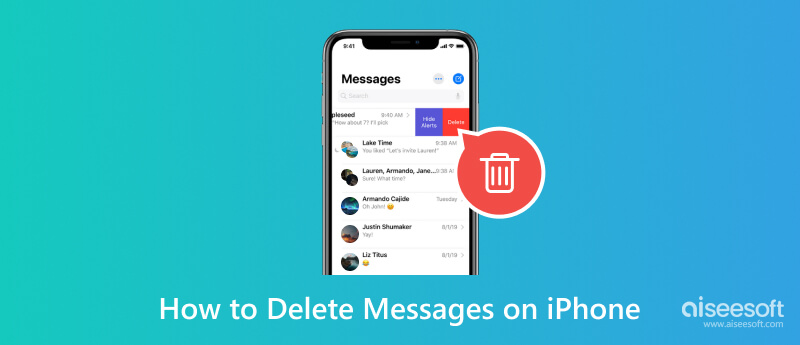
Kun lähetät tekstiviestejä, et välitä, jos keskustelu pitenee, etkä vaivaudu poistamaan tekstejä jälkeenpäin. Viestit kasaantuvat helposti, mutta niiden poistaminen on helppoa. Lisäksi on olemassa useampia tapoja poistaa viestejä, kuten yksittäisen viestin, koko keskustelun tai joukkopoiston. Mutta ennen kuin käytät näitä menetelmiä, varmista, että olet jo varmuuskopioinut tekstit iCloudilla tai iTunesilla varmistaaksesi, että voit edelleen palauttaa poistetut iPhone-viestit vaikka teet virheen. Jos et halua säilyttää mitään viestejä, voit tyhjentää viestit iPhonessa seuraavasti:
Jos yhdessä tekstissä on yksityinen viesti, eikä sen pitäisi pysyä keskustelussa, voit poistaa sen helposti iPhonellasi. Tässä on mitä sinun tulee tehdä:
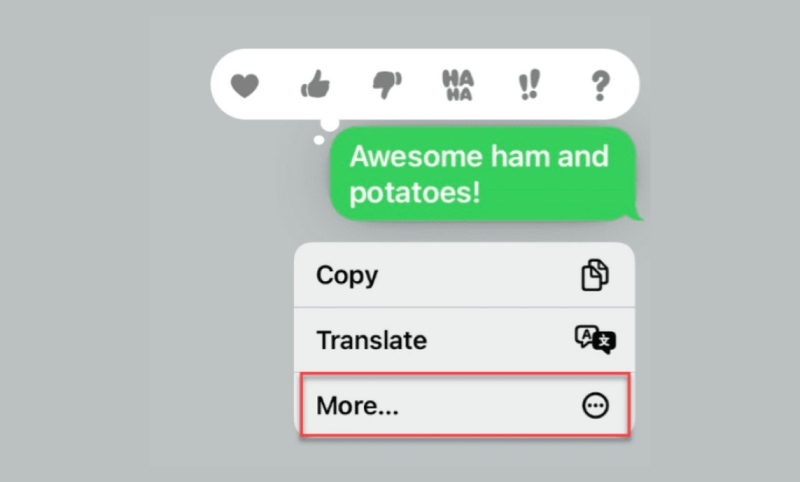
Tällä menetelmällä opit poistamaan yhden kontaktin nimen koko keskustelun. Se on myös ihanteellinen mainostekstien tai roskapostiviestien poistamiseen.
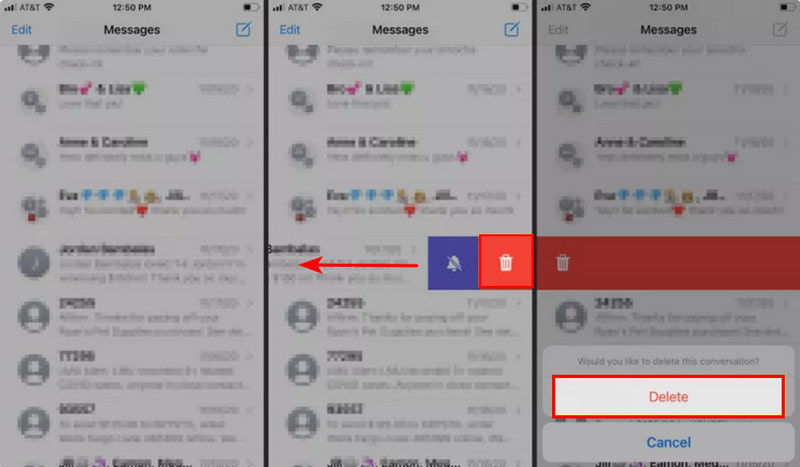
Jos haluat lyhentää tai tyhjentää Viestit-sovellusta, voit samanaikaisesti poistaa keskusteluja useista yhteyshenkilöiden nimistä. Se vaatii vain muutaman vaiheen ja varmista, että tyhjennät myös roskakorin mahdollisen estämiseksi poistettujen viestien palautus niiden poistamisen jälkeen:
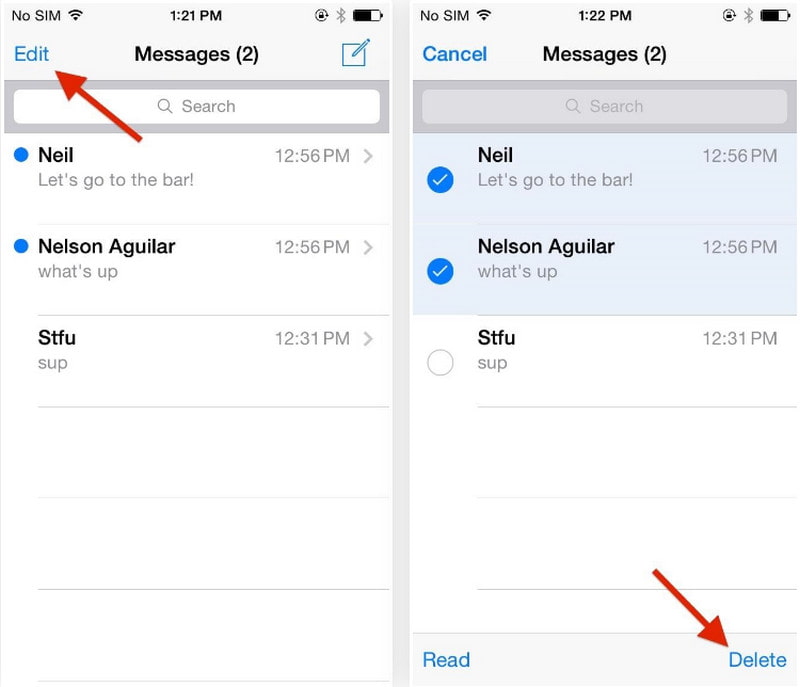
Haluatko poistaa kaikki viestitiedot iPhonestasi yhdellä napsautuksella? Aiseesoft MobieSync on erinomainen työkalu tietojen hallintaan ja siirtämiseen iOS:stä tietokoneeseen. Se on suunniteltu yhdistämään älypuhelin nopeasti tietokoneeseen saman WiFi-verkon, USB-kaapelin tai QR-koodin kautta. Samaan aikaan se skannaa puhelimen tiedot ja näyttää täydelliset tiedot viesteistä, jotka voit poistaa yksitellen ja valita kaikki. Lisäksi sen avulla voit hallita muita tiedostoja, kuten videoita, valokuvia, yhteystietoja ja musiikkia, ja puhdistaa kopioita vapauttaaksesi lisää tilaa. Napsauta Lataa ja koe helpompi iPhone-viestien poistaminen.

Lataukset
100 % turvallinen. Ei mainoksia.
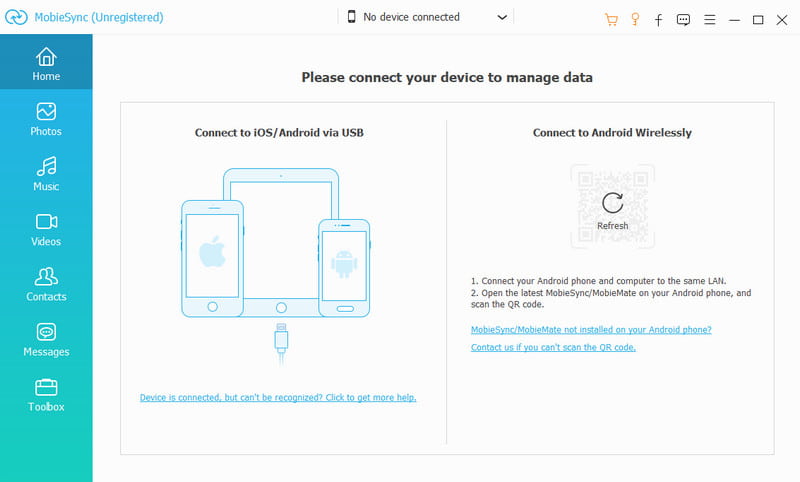
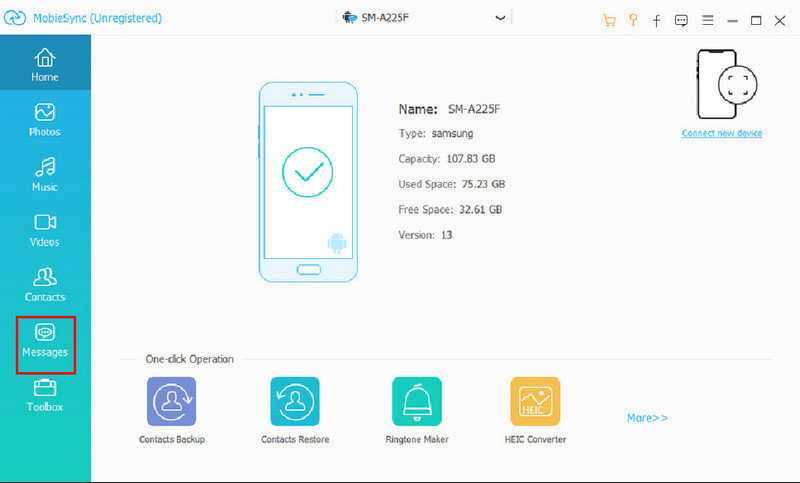
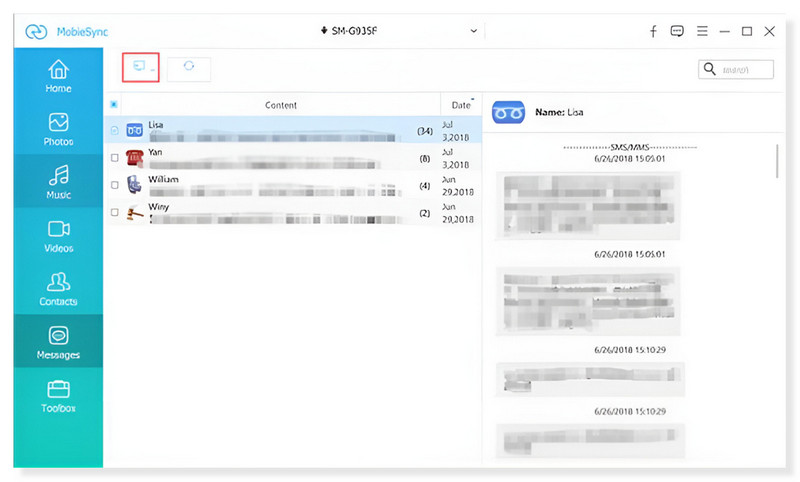
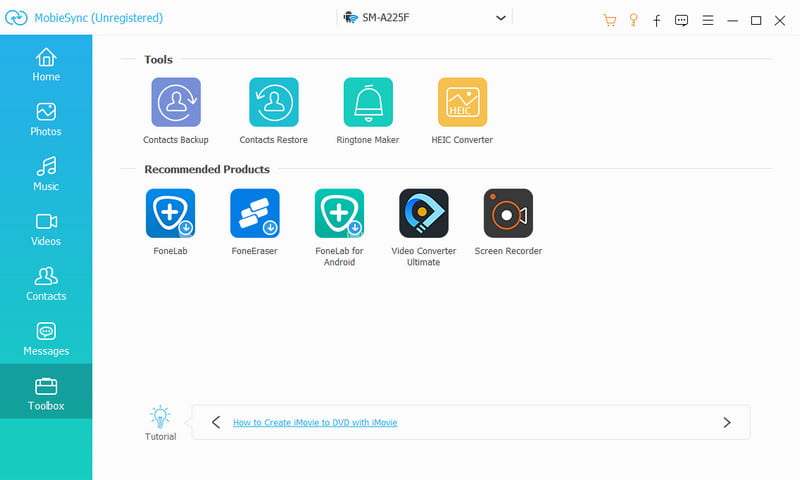
iPhonen hyvä puoli on, että sen avulla voit muokata viestiä, vaikka se olisi lähetetty vastaanottajalle. Tekstien muokkaustoiminto on kuitenkin käytettävissä vain, jos vastaanottaja on myös iPhone-käyttäjä. Voit havaita sen, kun Lähetä-painike on sininen ja lähetetty viesti on samanvärinen. Tämä tarkoittaa, että sekä lähettäjä että vastaanottaja käyttävät Apple-laitteita tekstin lähettämiseen. Tässä osassa opit parhaat vinkit viestien muokkaamiseen iOS:ssä.
Oletko tulkinnut viestin väärin ja haluat poistaa sen ennen kuin vastaanottaja näkee sen? Vai haluatko kumota tekstin, koska lähetit sen väärälle henkilölle? No, voit helposti muokata tekstiä seuraamalla alla olevia ohjeita:
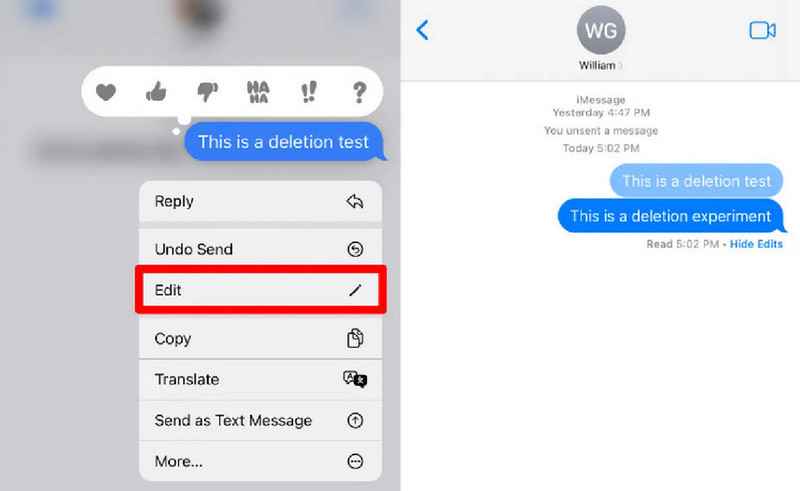
Jos lähettäjä ja vastaanottaja käyttävät iOS 17:ta ja/tai uudempaa, viestissä on merkintä "Muokattu", ja molemmat käyttäjät näkevät edellisen muokkaamattoman tekstin. Toisaalta käyttäjät, joilla on iOS 15.6 ja/tai vanhempi, saavat uusia viestejä vain päivitetyllä muokkauksella.
Tämä menetelmä on ihanteellinen viestien tahalliseen poistamiseen iPhonessa, mutta sinulla on toinen kopio, jota voit tarkastella iCloudissa. Hyvä asia on, että näet viestit kirjautuessasi sisään iCloud.com-sivustolle, vaikka olet poistanut tekstit laitteestasi. Voit tehdä sen seuraavasti:
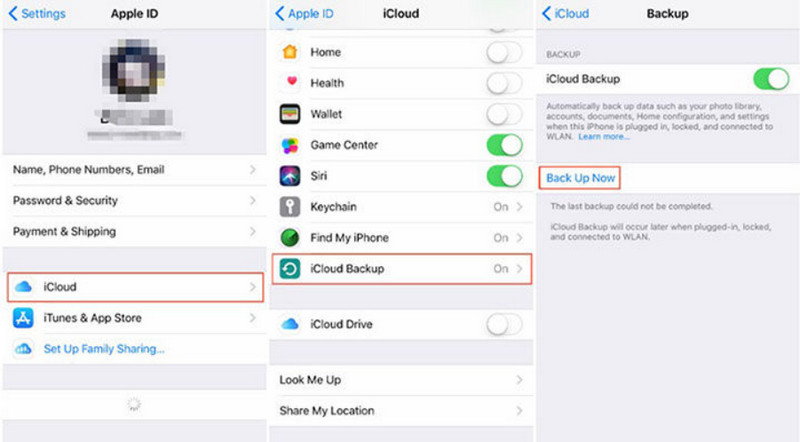
Entä jos olet unohtanut varmuuskopioida tekstit ennen kuin varmuuskopioit ne iCloudiin? Yksi ratkaisu, joka voi auttaa sinua, on Aiseesoft iPhone Data Recovery. Se on työpöytätyökalu, joka tukee laajaa valikoimaa iOS-versioita tietojen palauttamiseen. Sen intuitiivinen käyttöliittymä helpottaa prosessia 100 % turvallisella ja nopealla nopeudella, kun taas käyttäjän tarvitsee vain liittää laitteet yhteensopivalla USB-kaapelilla. Skannausalgoritminsa lisäksi työkalu voi myös varmuuskopioida palautetut tiedot kirjautumalla sisään iCloud-tilille. Tee poistettujen tekstiviestien palauttamisesta iPhonessa helpompaa.

Lataukset
100 % turvallinen. Ei mainoksia.
100 % turvallinen. Ei mainoksia.
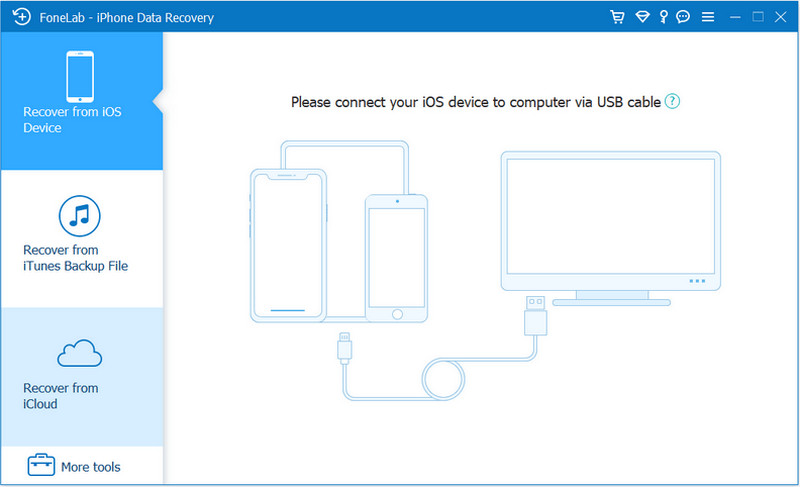
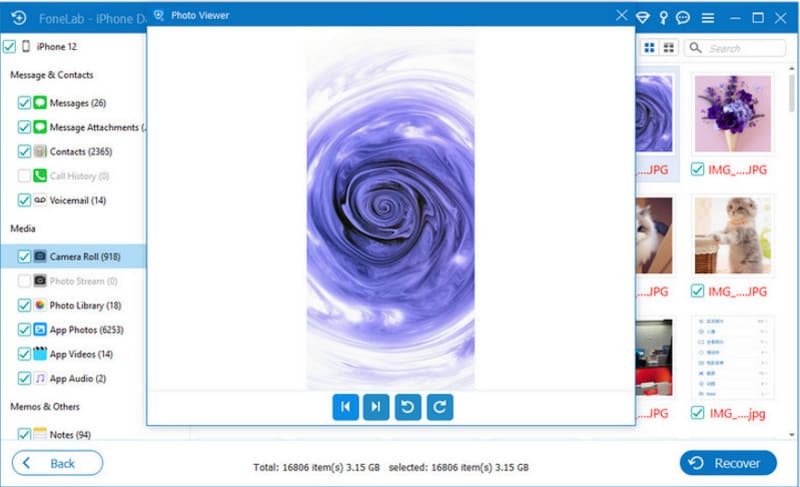
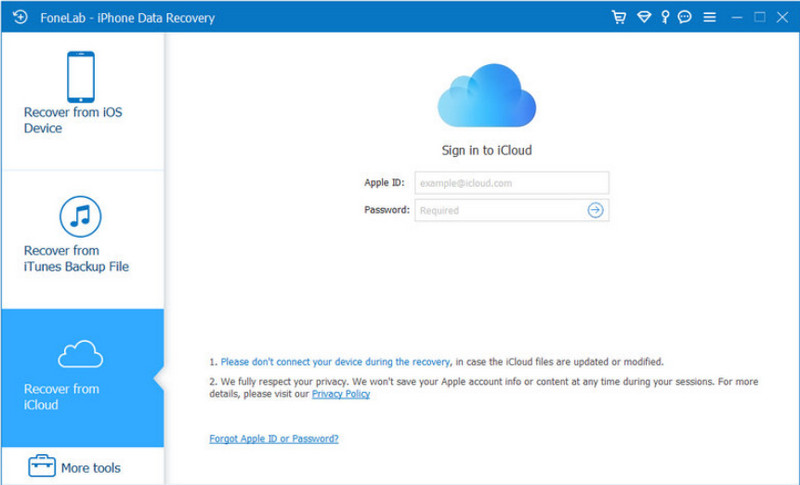
Kun poistat viestejä iPhonesta, poistetaanko se toisen henkilön puolesta?
Ei. Tekstin tai koko keskustelun poistaminen poistaa ne vain laitteeltasi. Valitettavasti vastaanottajilla tai vastaanottajilla on edelleen viestit, elleivät he poista niitä iPhoneistaan.
Kuinka voin joukkopoistaa viestejä iPhonessani?
Avaa haluamasi keskustelu Viestit-sovelluksesta. Paina yhtä viestikuplaa pitkään, kunnes valikko tulee näkyviin. Napauta Lisää-vaihtoehtoa, jolloin piirit tulevat näkyviin vasemmalta puolelta. Korosta niin monta viestikuplia kuin tarvitaan ja napauta sitten Poista-painiketta.
Kuinka kauan iPhone säilyttää poistetut viestit?
Poistetut tekstit säilytetään Äskettäin-kansiossa 30 päivän ajan. Voit silti palauttaa viestit Viestit-sovelluksesta annetulla aikavälillä.
Ilmoittaako iPhone jollekin, kun poistan tekstin keskustelusta?
Ei. Vastaanotin tai iPhonen käyttäjä ei saa ilmoitusta, kun poistat viestejä. Tämä pätee myös, kun peruutat tekstin lähettämisen ja muokkaat sitä.
Kuinka palauttaa poistetut tekstiviestit iPhonessa?
Avaa Viestit-sovellus ja napauta Muokkaa-painiketta oikeassa yläkulmassa. Valitse Äskettäin poistettu -vaihtoehto. Käytä Suodattimet-vaihtoehtoa ja valitse Äskettäin poistetut. Palauta viestit napauttamalla vasemmalle osoittavaa nuolta.
Yhteenveto
Tässä artikkelissa esitettiin yksityiskohtaiset vaiheet viestien poistaminen iPhonesta. Se auttaa pitämään yksityisviestit poissa uteliailta silmiltä tai minimoimaan pitkän keskusteluluettelon. Käytä Aiseesoft MobieSynciä poistaaksesi kaikki puhelimesi viestit yhdellä napsautuksella ja Aiseesoft iPhone Data Recovery palauttaaksesi poistetut tiedostot. Kokeile näitä upeita työkaluja viralliselta verkkosivustolta.

Ammattimainen iPhonen / Android-tiedonhallinta ja siirto, jolla voidaan siirtää erilaisia tiedostoja iOS / Android-puhelimen ja tietokoneen välillä ja kahden matkapuhelimen välillä yhdellä napsautuksella.
100 % turvallinen. Ei mainoksia.